在现代企业的财务管理中,如何高效地处理财务数据常常是财务人员面临的一个重大挑战。随着企业的数据量爆炸性增长,寻找一种简化数据处理的方法变得尤为重要,而Excel以其强大的功能和广泛的用户基础成为了首选工具。然而,尽管Excel提供了丰富的功能用于数据处理,许多人在面对庞大数据集时,仍然感到无从下手。如何通过Excel求和简化财务数据处理?这一问题的答案,不仅能提升工作效率,还能为企业的预算控制带来显著的改善。

Excel的求和功能是财务数据处理中最基础但又不可或缺的一环。它能够帮助财务人员快速汇总数据,为预算控制提供有力的支持。然而,实际应用中,过度依赖手动操作不仅增加了出错的风险,还可能导致效率低下。为此,本文将深入探讨如何高效地利用Excel进行求和操作,帮助企业优化财务数据处理流程,并通过细致入微的预算控制,实现更高的财务管理水平。
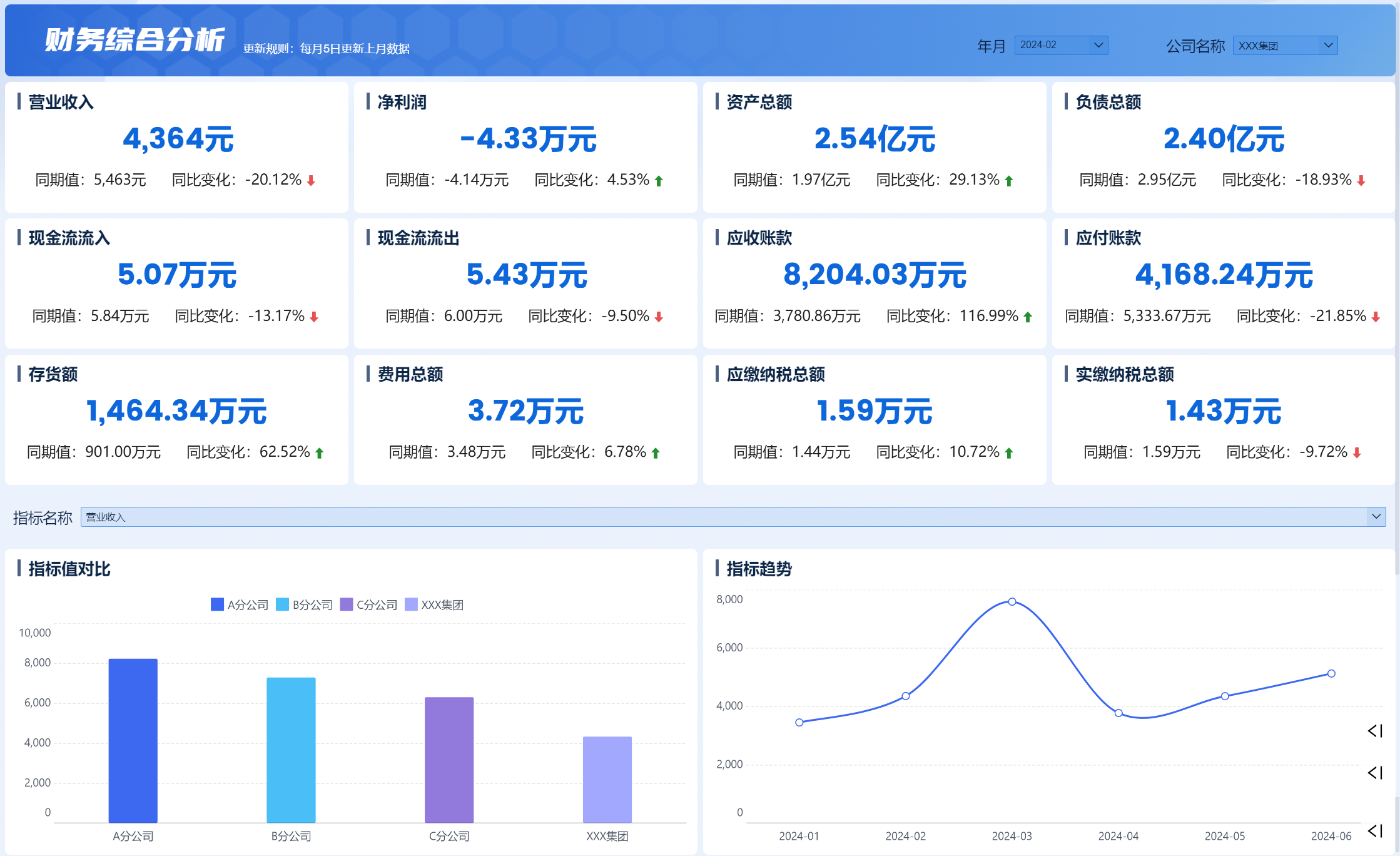
🧮 一、Excel求和功能的基础与应用
在Excel中,求和功能无疑是最基础的操作之一,但其重要性不可小觑。通过对求和功能的深入理解与应用,可以在财务数据处理中实现事半功倍的效果。首先,我们来了解一些关于Excel求和的基本用法和技巧。
1. SUM函数的基础应用
Excel中的SUM函数是最常用的求和工具,它能够对指定范围内的数值进行汇总计算。SUM函数的格式为=SUM(number1, [number2], ...),其中number可以是单元格、范围、常量、公式或函数。
例如,您可以使用如下公式对A1到A10单元格中的所有数字进行求和:
```excel
=SUM(A1:A10)
```
运用SUM函数的优势:
- 简洁性:只需简单的公式,即可实现对大范围数据的汇总。
- 灵活性:可用于多个不连续区域,轻松实现跨区域求和。
- 自动更新:当数据变化时,SUM函数的结果会自动更新,确保数据的实时性。
2. SUMIF/SUMIFS函数的高级应用
在处理复杂的财务数据时,SUMIF和SUMIFS函数可以为您提供更强大的条件求和能力。SUMIF函数用于对符合某一条件的单元格求和,而SUMIFS函数则可以应用于多个条件。
SUMIF函数的语法:
```excel
=SUMIF(range, criteria, [sum_range])
```
例如,假设您希望对A列中值等于"销售"的行对应的B列数据进行求和,您可以使用:
```excel
=SUMIF(A:A, "销售", B:B)
```
SUMIFS函数的语法:
```excel
=SUMIFS(sum_range, criteria_range1, criteria1, [criteria_range2, criteria2], ...)
```
例如,您可以对A列中"销售"且C列中大于1000的B列数据进行求和:
```excel
=SUMIFS(B:B, A:A, "销售", C:C, ">1000")
```
SUMIF/SUMIFS的优点:
- 精准性:通过条件筛选,确保求和结果的准确性。
- 多样性:支持多种条件组合,满足复杂的业务需求。
3. 常见问题与解决方案
在实际应用中,Excel求和功能可能会遇到一些问题,这些问题往往容易被忽视,但却可能影响数据处理的准确性。
常见问题:
- 空白单元格:空白单元格可能导致求和结果偏差,需要进行数据清洗。
- 文本形式数值:某些数值可能以文本形式存在,SUM函数无法识别,需要转换格式。
- 无效数据:数据中存在错误值时,会影响求和结果的可靠性。
解决方案:
- 使用
=IFERROR()函数处理可能的错误值。 - 确保数据的格式一致,使用
=VALUE()函数将文本形式数值转换为数值。
| 功能 | 优势 | 常见问题 | 解决方案 |
|---|---|---|---|
| SUM | 简洁灵活,适用范围广 | 空白单元格、文本形式数值 | 数据清洗、格式转换 |
| SUMIF | 条件求和,精准高效 | 条件设置错误 | 仔细检查条件,确保逻辑正确 |
| SUMIFS | 多条件求和,满足复杂需求 | 多条件组合错误 | 分步测试条件,逐一排查,确保逻辑正确 |
通过掌握这些基本功能和技巧,您可以有效地利用Excel求和功能,在简化财务数据处理的同时,提升预算控制的精准度和效率。
📊 二、提升Excel求和效率的实用技巧
在熟练掌握Excel求和的基础功能之后,进一步提升求和效率可以帮助财务人员更快、更准确地处理数据。以下是一些提高Excel求和效率的实用技巧与应用场景。
1. 使用快捷键加速操作
在Excel中,掌握快捷键可以显著提高操作速度,尤其是在处理大量数据时。以下是几个与求和相关的常用快捷键:
- 自动求和:选中数据区域后,按下
Alt + =即可快速插入SUM函数。 - 快速填充:在输入公式后,通过拖动右下角的小方块快速填充相邻单元格。
快捷键的优势:
- 速度提升:减少鼠标操作,提高数据处理效率。
- 易于学习:记忆几个常用快捷键即可显著提升工作效率。
2. 数据透视表助力复杂汇总
数据透视表是Excel中功能强大的数据分析工具,能够帮助用户快速汇总、分析、探索庞大的数据集。在处理复杂财务数据时,数据透视表可以简化求和操作,提供更直观的分析结果。
数据透视表的优势:
- 动态汇总:通过拖拽字段,轻松实现数据的多维度汇总。
- 自动更新:数据源变更时,透视表可自动更新,确保数据分析的实时性。
- 多功能性:不仅支持求和,还可进行计数、平均、最大值、最小值等多种运算。
3. 公式管理与优化
在处理复杂求和公式时,合理管理和优化公式可以提高Excel的运算速度和稳定性。以下是一些优化公式的技巧:
- 减少重复计算:将重复使用的计算结果存储在单独的单元格中,避免重复计算。
- 使用数组公式:在需要同时处理多个数据的场景中,数组公式可以减少公式的数量,提高运算效率。
- 简化条件:在SUMIF/SUMIFS中,尽量简化条件逻辑,以减少计算复杂度。
公式管理的优势:
- 提高效率:优化公式,提高Excel的计算速度。
- 提升稳定性:减少错误发生的可能性,确保数据处理的准确性。
4. 自动化求和工具的应用
在处理大规模数据时,Excel的内置功能可能不够高效。此时,借助自动化求和工具可以进一步提高效率。例如,使用VBA宏可以实现对特定条件的自动求和,减少手动操作。
自动化工具的优势:
- 批量处理:自动化工具可以快速处理大量数据,节省时间。
- 灵活性:可以根据具体需求自定义求和逻辑,满足特定业务需求。
| 技巧 | 优势 | 应用场景 | 注意事项 |
|---|---|---|---|
| 快捷键操作 | 提高速度,减少鼠标操作 | 常用求和、数据填充 | 适用于简单汇总,复杂场景需谨慎使用 |
| 数据透视表 | 动态汇总,多维度分析 | 复杂数据汇总、多条件分析 | 确保数据源的完整性和一致性 |
| 公式优化 | 提高效率,减少错误 | 大规模数据处理、复杂公式优化 | 需仔细检查公式逻辑,避免意外错误 |
| 自动化求和工具 | 批量处理,灵活性高 | 大规模数据求和、特定条件求和 | 需具备一定编程基础,谨慎操作 |
通过这些技巧,Excel求和不再是繁琐的手动操作,而是高效的自动化流程,帮助财务人员更快、更准地完成数据处理,提升工作效率。
🚀 三、通过Excel求和优化预算控制
求和功能不仅能帮助我们简化财务数据处理,还能在企业预算控制中发挥重要作用。通过合理的预算控制,企业可以更好地管理财务资源,优化资金使用效率。以下将详细探讨如何通过Excel求和优化预算控制。
1. 巩固预算编制的基础
预算编制是预算控制的起点,通过Excel求和功能,可以帮助企业快速准确地编制预算。以下是一些关键步骤:
- 历史数据分析:利用SUM函数汇总历史数据,预测未来预算需求。
- 部门预算整合:通过SUMIFS函数整合各部门预算,确保整体预算的一致性。
- 预算差异分析:通过对比实际数据与预算数据,及时发现预算执行中的差异。
预算编制的好处:
- 准确性:精确的预算编制有助于避免资源浪费。
- 可控性:通过预算差异分析,及时调整预算执行策略。
2. 实时监控预算执行
预算控制不仅仅是预算编制,还包括预算执行的监控与调整。Excel求和功能可以帮助企业实现实时监控预算执行情况。
- 动态数据更新:通过SUM函数实时更新预算执行数据,确保数据的时效性。
- 预算执行进度跟踪:利用数据透视表动态展示预算执行进度,帮助管理者快速了解预算执行情况。
- 异常预警机制:通过SUMIFS函数设置预算执行的异常预警,及时发现潜在问题。
实时监控的优势:
- 及时性:实时监控预算执行情况,确保预算执行的及时性。
- 前瞻性:通过异常预警,提前识别潜在风险,采取预防措施。
3. 预算控制的优化策略
在预算控制中,优化策略的制定与实施至关重要。Excel的求和功能可以为预算控制策略的优化提供数据支持。
- 成本控制策略:通过对成本数据的汇总与分析,制定有效的成本控制策略。
- 资源配置优化:利用SUMIFS函数分析资源使用情况,优化资源配置方案。
- 绩效评估与反馈:通过SUM函数汇总绩效数据,进行绩效评估,提供反馈意见。
优化策略的效果:
- 提升效率:优化策略的实施有助于提升预算执行效率。
- 增强竞争力:通过有效的预算控制,提高企业的市场竞争力。
| 预算控制环节 | 求和应用 | 优化效果 |
|---|---|---|
| 预算编制 | 历史数据汇总、部门预算整合、差异分析 | 提高预算准确性,避免资源浪费 |
| 实时监控 | 动态数据更新、进度跟踪、异常预警 | 确保预算执行的及时性和前瞻性 |
| 优化策略 | 成本控制、资源配置、绩效评估 | 提升预算执行效率,增强市场竞争力 |
通过合理应用Excel求和功能,企业可以在预算控制中实现更高效、更精准的管理,优化财务资源的使用,提升整体运营效率。
📚 四、进一步提升财务数据处理的工具推荐
虽然Excel在财务数据处理中有着重要作用,但在面对海量数据和复杂分析需求时,选择更为专业的工具可以大幅提升效率和精度。FineBI便是一个值得推荐的工具,它在数据处理和分析方面具有显著优势。
1. FineBI的强大功能
FineBI作为一款专业的商业智能工具,提供了一站式的数据处理和分析解决方案。其功能超越了Excel,能够更好地满足企业的数据需求。
FineBI的核心功能:
- 自助数据分析:用户无需编程背景即可进行复杂数据分析,降低学习曲线。
- 数据可视化:支持多种图表类型,帮助用户直观呈现数据分析结果。
- 实时数据更新:支持与多种数据源连接,实现数据的实时更新和分析。
FineBI的优势:
- 高效性:处理大规模数据时表现优异,避免Excel中常见的性能瓶颈。
- 易用性:界面友好,操作简便,无需专门的技术培训。
- 扩展性:支持自定义扩展,满足企业个性化的数据分析需求。
2. FineBI在财务数据处理中的应用
在财务数据处理中,FineBI可以通过其强大的功能实现更高效的数据处理和分析。
- 预算分析:FineBI提供的多维数据分析功能,可以帮助企业进行深入的预算分析,优化预算执行。
- 成本控制:通过FineBI的数据可视化功能,企业可以直观地分析成本结构,识别节省机会。
- 绩效评估:FineBI的自助分析能力,帮助企业快速进行绩效评估,提供决策支持。
应用效果:
- 提高效率:FineBI能够快速处理大规模数据,显著提升数据分析效率。
- 增强决策支持:通过深入的数据分析,FineBI为管理决策提供了坚实的数据基础。
| 工具 | 功能 | 优势 |
|---|---|---|
| Excel | 基础数据处理、简单分析 | 易用性高,适合小规模数据分析 |
| FineBI | 自助分析、数据可视化、实时更新 | 高效性强,适合大规模数据分析 |
在企业的财务数据处理中,FineBI以其强大的分析能力和高效性,成为Excel之外的有力补充,帮助企业实现更高效、更智能的财务管理。
✨ 总结与展望
通过本文的深入探讨,我们了解了如何利用Excel求和功能简化财务数据处理,并提升预算控制的效率。Excel凭借其强大的数据处理能力,依然是许多企业的首选工具。然而,在面对日益复杂的数据处理需求时,FineBI作为新一代数据分析工具,以其强大的功能和高效性,为企业提供了更为全面的数据解决方案。
在未来,随着数据量的不断增长和分析需求的日益复杂,企业需要不断优化数据处理工具和流程,以保持竞争优势。通过合理应用Excel及FineBI等工具,企业可以在确保数据处理效率的同时,提升决策支持能力,为企业的持续发展提供坚实的数据基础。
通过有效的财务数据处理和预算控制,企业不仅能够提升运营效率,还能在激烈的市场竞争中赢得一席之地。无论是Excel还是FineBI,选择合适的工具并充分发挥其潜力,都是实现这一目标的关键所在。
参考文献:
- 《Excel数据处理与分析》, 李勇, 机械工业出版社
- 《商业智能:从数据到决策》, 王健, 清华大学出版社
- 《数据分析与可视化》, 陈浩, 高等教育出版社
本文相关FAQs
🧮 如何使用Excel求和功能快速处理大量财务数据?
老板刚给我一堆Excel表格,要求尽快处理财务数据进行求和运算,感觉无从下手。有没有大佬能分享一下快速求和的方法和技巧?我希望能够提高工作的效率,不想一个个手动去加。
Excel的求和功能是处理财务数据的基础工具,但面对大量数据时,手动逐一求和不仅耗时,还极易出错。为了快速处理财务数据,熟练掌握一些技巧至关重要。首先,了解Excel中的自动求和功能。选中需要求和的单元格区域,点击“自动求和”按钮即可快速计算,但这只是最简单的应用。
对于更复杂的财务数据,比如多表汇总或条件求和,使用SUMIF或SUMIFS函数可以显著提高效率。SUMIF函数允许你根据指定条件求和,例如只求和某个部门的开销。这对于预算控制尤为重要,因为它帮助你实时调整预算分配。
此外,Excel中的数据透视表也是一个强大的工具。通过几次简单的拖拽操作,你可以轻松汇总数据信息,进行多维度分析。理解透视表的行、列、值设置,能让你从不同角度审视财务数据,发现隐藏的成本节约机会。
为了确保数据的准确性和完整性,定期进行数据验证和校对是必不可少的步骤。利用Excel的条件格式功能,你可以直观地标识出异常数据,及时进行修正。
数据处理不止于求和,保持数据的动态更新和准确分析是高效预算控制的关键。习惯使用Excel的公式和功能,定期更新数据源,确保财务报表反映最新的财务状况。
📊 Excel求和能否帮助改善预算控制效果?
完成了数据求和,老板询问如何通过这些数据进行预算控制。我有些迷茫,求和对预算控制有什么实质性的帮助吗?有没有更好的方法来分析和控制预算?
Excel的求和功能不仅是简单的数据处理工具,还可以成为改善预算控制的重要手段。通过对数据的汇总和分析,你可以直观地看到不同部门或项目的开支情况,从而做出更合理的预算调整。
首先,分析汇总数据可以帮助识别开销过大的部门或项目。通过Excel的条件求和功能,你可以设定预算上限,实时监控各项开销是否超出预期。这种方式有效避免了预算超支的风险。
其次,借助Excel的图表功能,特别是柱状图和饼图,你可以将汇总数据可视化,从而更清晰地展现预算分配情况。这不仅帮助你全面理解财务状况,还能为老板提供直观的报告,让决策更具数据支持。
然而,Excel在处理复杂数据时有其局限性。面对动态变化的财务数据,使用Excel进行实时预算控制可能需要频繁更新和调整公式,工作量较大。在此情况下,建议考虑更专业的工具,如FineBI。FineBI不仅可以自动更新数据,还能通过自定义仪表盘实时监控财务指标,连续八年市场占有率第一,获得Gartner等国际机构的认可。它的强大数据分析能力可以更好地支持预算控制。
这种工具不仅提升了数据处理的效率,也确保了预算决策的准确性和可视性,让财务管理不再是繁琐的任务,而是数据驱动的智能决策。
📈 如何使用Excel进行财务数据的可视化分析以提高预算控制?
老板对现有财务报表不满意,觉得数据太多看着头疼,要求我做成可视化报表。我该如何利用Excel的可视化功能,来让财务数据更加直观易懂?
Excel的可视化功能是提高预算控制效率的重要工具。将财务数据转化为可视化报表,可以帮助管理层快速理解和分析信息,发现潜在问题并做出及时决策。
首先,熟悉Excel的图表类型是基础。柱状图、折线图和饼图是最常用的图表类型,它们能直观地表现数据趋势、比例分布和变化情况。选择合适的图表类型可以让复杂数据一目了然。
其次,利用Excel的条件格式功能,可以在数据表中突出显示关键数据。例如,设置规则标记超支项目或高开销项,帮助快速定位问题区域。这种直观的展示方式对预算控制非常有效,因为它使得问题显而易见,便于及时调整。
为了进一步提升数据的可视化效果,建议使用数据透视表结合图表。透视表可以快速汇总并分析大数据集,通过插入图表,你可以动态查看不同维度的数据变化。这种方式不仅提升了数据的可读性,还增强了分析的深度和广度。
尽管Excel强大的可视化功能可以进行有效的数据展示,但它在处理复杂动态数据时可能显得力不从心。这时,考虑专业的BI工具如FineBI是明智之选。FineBI可以自动生成实时动态仪表盘,帮助你全方位监控财务状况,确保预算控制的及时性和有效性。其市场占有率和国际认可度进一步证明了其在商业智能领域的优势。

通过Excel和FineBI的结合使用,你可以将财务数据处理提升到新的水平,不仅提高预算控制的效率,还增强了企业财务管理的智能化和现代化。

